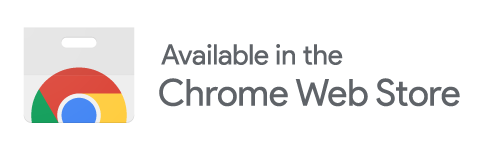Sep.7th, 2022 v0.3.7
https://github.com/cubiccm/PotatoPlus/commit/6082ff9cc055ed11f3059ed7ad5493405a6a8550
+ 在 xk.nju.edu.cn 新增了欢迎页面
^ 在 xk.nju.edu.cn 上的兼容性修复
^ 更新 Material Design 至 v14.0.0
^ 错误修复与界面更新
– 删除了教务系统(旧)的专业选课功能
*已知问题:加载长列表时偶尔会出现“操作过快”的提示。
Jul.15th, 2022 v0.3.6
https://github.com/cubiccm/PotatoPlus/commit/1df7b1ad3b04ff6d3be2f850e968926683c8462a
^ 界面更新和错误修复
Apr.9th, 2022 v0.3.4
https://github.com/cubiccm/PotatoPlus/commit/9b744db79d3cbcfcc5ff2aca266ed4bf34e39516
^ 迁移至 Manifest V3
仅提供了 Chrome Web Store 版本的更新。
Dec.2nd, 2021 v0.3.3
https://github.com/cubiccm/PotatoPlus/commit/1f742ead374b57410bd79726a01296cd4c1b1e2d
+ 现在可以在“全校课程”查询中自定学期编号
+ Frozen Quote 模块现在也会显示 All Too Well (10 Minute Version) 的歌词
Sep.24th, 2021 v0.3.2
https://github.com/cubiccm/PotatoPlus/commit/4d46d5f03dac16cac0d277fe95625027e20a76b8
+ 新生美育选课及补选 #14 #16
+ 新增筛选器菜单,现在可以将教师名字填充至搜索框
^ 改变了展开和收起课程的交互方式
^ 课程列表及筛选器的错误修复
^ 增加对新选课系统的适配(beta)
Sep.9th, 2021 v0.3.1
https://github.com/cubiccm/PotatoPlus/commit/10ecdca5a19bcd2f63036b31fd17afbf5ff763d0
+ 完善筛选器功能
+ 现在可在新选课系统中启用
^ 更为紧致的列表布局
^ 登录及验证码部分的错误修复和改进
Aug.28th, 2021 v0.3
https://github.com/cubiccm/PotatoPlus/commit/70244807b63cefbe2a0d040aee0693650297901e
+ 重新设计的登录界面
+ 聚合选课功能(Beta)和课程选择器预加载
^ 改进的课程列表及筛选器
^ Material Design 更新以及功能和体验改进
Feb.19th, 2021 v0.2.7
https://github.com/cubiccm/PotatoPlus/commit/bb4dedefa213379b14ec01bec45f2667e1005e59
^ 成绩查询改进
Nov.28th, 2020 v0.2.6.1
https://github.com/cubiccm/potatoplus/commit/de73d530e77c937c7a813d72c665370a46bf77e0
^ 修复了跨院系初选列表无法加载的问题
Nov.28th, 2020 v0.2.6
https://github.com/cubiccm/potatoplus/commit/681bf05d41e8cbc54cf482cee39a5a9b9ce3f6f3
+ 适配通识课初选及公选课初选
^ 现在会显示正确的各学期周数
^ 改善初选界面布局
^ 错误修复及细节更新
Nov.17th, 2020 v0.2.5
https://github.com/cubiccm/potatoplus/commit/68d8f325da4ad033e95c3ee8a7870ddd28f07eef
+ 首页快捷访问菜单
+ 课程地点信息和时间圆环
+ 可更新的公告
^ 针对课程列表和筛选器的布局更新
^ 大量界面和细节改善
– 移除“新生测试”模块
Sep.30th, 2020 v0.2.4.1
https://github.com/cubiccm/potatoplus/commit/17bb7911bf0fd074c0156f011b1c2de410484330
+ 浮动控制栏
Sep.29th, 2020 v0.2.4
https://github.com/cubiccm/potatoplus/commit/135b34f0c16319704553007375c425dc8a33d7ce
+ GPA计算器
+ 全部学期成绩查看
– 移除了 xk.nju.edu.cn 的数据集
Sep.26th, 2020 v0.2.3.2
https://github.com/cubiccm/potatoplus/commit/aea6c06b35d20eea73666d120f3ca6b84bc160a8
+ 现在可以查询从 xk.nju.edu.cn 获取的数据
注:此版本并未发布为GitHub Release,且只在部分平台进行了更新。
Sep.25th, 2020 v0.2.3.1
https://github.com/cubiccm/potatoplus/commit/a36426d1069d81e4bad17e451933a91129045247
^ 小改进
Sep.25th, 2020 v0.2.3
https://github.com/cubiccm/potatoplus/commit/2902a212d2eef73ee4921e606624e7827130a6c7
+ 界面及交互更新
^ 针对体育补选的优化
– 移除对通识课初选界面的支持
Sep.24th, 2020 v0.2.2
https://github.com/cubiccm/potatoplus/commit/d65dc027596a6f57a4bfd3f97dddb959d7549267
^ 课程列表现在可以在阅读课程补选页面正常使用了
^ 空余课程过滤器改进
^ 数项列表加载时的细节优化
Sep.23rd, 2020 v0.2.1.1
https://github.com/cubiccm/potatoplus/commit/c42e8fe8d6d9c60ca9ce9973f4c2768f3d9efc41
+ 新课程列表已经应用在悦读经典补选中
– 工具栏已从悦读经典补选中移除
Sep.21st, 2020 v0.2.1
https://github.com/cubiccm/potatoplus/commit/939c0c125f8f267f80412e141bc360d8cedabd38
+ 新课程列表已经应用在体育选课中
^ 界面改进和错误修复
– 工具栏已从体育选课中移除
Anniversary! 今天距离 v0.0.1 的发布已经过去了整整一年。
Sep.19th, 2020 v0.2
https://github.com/cubiccm/potatoplus/commit/49686308ddf15c78ab71e4ff27177dd9a4965ec6
+ 全新课程列表
+ 快速搜索功能
+ 浮动消息面板
^ 导航栏界面改进
^ 课程筛选器改进
^ 自动刷新模块改进
^ 课程号和课程详情查看的改进
^ 动态效果改进
^ 全校课程界面的专业和年级选择器改进
– 工具栏以从含有新课程列表的界面移除
Sep.7th, 2020 v0.1.4.7
https://github.com/cubiccm/potatoplus/commit/99825b17f0be5edace4b79e206cb5d91f3622c96
^> 错误修复
Aug.31st, 2020 v0.1.4.6
https://github.com/cubiccm/potatoplus/commit/685dc2c160b6d571bac66d96c82b25a6dc550efe
^> 错误修复
Aug.31st, 2020 v0.1.4.5
https://github.com/cubiccm/potatoplus/commit/dd2f9612b1bda6d6262014e1fdce47a59237f036
^> 错误修复及源更新
Aug.27th, 2020 v0.1.4.4
https://github.com/cubiccm/potatoplus/commit/ee1294ab83e332bd1742271d17d68cf70b7b5b1c
^> 令人愉快的小改进
Aug.25th, 2020 v0.1.4.3
https://github.com/cubiccm/potatoplus/commit/1da5bb6d5d67fbb304da8e87b32f0e9e4d8a23ea
^> 令人愉快的小改进
Aug.23rd, 2020 v0.1.4.2
https://github.com/cubiccm/potatoplus/commit/03bd0e8af3de4a991d8e599dce633c51aa28a42e
+> 可选的提交统计信息选项(统计版本更新情况,基于Google Analytics)
^> 成绩查询改进
Aug.21st, 2020 v0.1.4.1
https://github.com/cubiccm/potatoplus/commit/a4eb49cbf1efdf288f1f1fbd6b134fe8af6202b1
^> 工具栏改进
Aug.19th, 2020 v0.1.4
https://github.com/cubiccm/potatoplus/commit/cf3a181524ad556398b687b1fc9acb8468f9370e
+> 使用本地存储来记住登录信息及过滤器选项(Beta)
^> 优化验证码识别算法,以及跳过难以识别的验证码
* 本次更新还包含大量体验改善及代码结构更新
Jul.6th, 2020 v0.1.3
https://github.com/cubiccm/potatoplus/commit/397b25e3457d4ebc8f09e5c63b3c5755201c41d7
+> 查询专业课程时可以自动填充年级和专业
+> 查看成绩时,成绩将默认隐藏
+> 将教服平台首页的弹窗提醒移至工具栏
^> 细节优化与改善
Jun.24th, 2020 v0.1.2.1
https://github.com/cubiccm/potatoplus/commit/1aa506e00e7da22883ca52ffc0029386758fbd20
+> 支持查看2020-1新学期课程
Jun.22nd, 2020 v0.1.2
https://github.com/cubiccm/potatoplus/commit/f829c9e94aebcd6260fb2610bcdd5afc7b22f746
+> 增加登录时验证码自动识别功能
Feb.16th, 2020 v0.1.1.1
https://github.com/cubiccm/potatoplus/commit/3850907593f271ad5692fa0943fcd5a6d6cf9640
^> 过滤器“空余课程”功能错误修复
Dec.23rd, 2019 v0.1.1
https://github.com/cubiccm/potatoplus/commit/2c37b2bab2f5a6b52f450eb9d893b178dfea59fd
+> 现在可以在专业选课中预先选择年级和专业
^> 用户界面更新
^> 更新自动刷新频率机制,使刷新更为自然
Dec.23rd, 2019 v0.1.0.3
https://github.com/cubiccm/potatoplus/commit/4eb95e4e0b8a2a1cea99a4e64abc74b582c64b32
^> 修复专业选课的自动选课问题
Dec.23rd, 2019 v0.1.0.2
https://github.com/cubiccm/potatoplus/commit/2873b7302bb757ad132227223e3ca7102871b8bb
+> 增加自动刷新频率调整
Dec.22nd, 2019 v0.1.0.1
https://github.com/cubiccm/potatoplus/commit/97f42fe6640ad39dfdcfbba72c5c84f3b910cc40
^> 修复了脚本可能不在首页执行的问题
^> 修复了部分未启用功能可能已经显示的问题
Dec.22nd, 2019 v0.1 [Pre-release]
https://github.com/cubiccm/potatoplus/commit/7b7f11a3d0ea3d5cb331b93321d8893515bf314f
+> 增加专业选课功能,可以根据课程名和教师名设定过滤器
+> 现在可以按照教师名过滤课程
+> 增加校内网jQuery源备用
+> 增加主页工具栏
^> 修复了部分课程无法自动选课的问题
^> 工具栏界面更新,现在双击可以收起工具栏
^> 现在选到课后会自动停止自动刷新和自动选课
^> 视觉及操作细节更新
Note: 到这一版本,所有的选课基本功能都已经完成了,故将版本号升级为0.1。对于1.0版本的预期,应该是可以流畅应对所有情况并且有一个友好的外观和操作体验。
Dec.20th, 2019 v0.0.3.8
https://github.com/cubiccm/potatoplus/commit/a4da9db57dda8bd02d1b08dd73fa8e46ca1164e2
+> 增加“课程评估”页面自动五星好评功能
Dec.20th, 2019 v0.0.3.7
https://github.com/cubiccm/potatoplus/commit/d6c391ecdd867e5de8ac6fb273e8f064d586d8fa
+> 增加了在“全校课程”中查看一学期全部课程的功能
^> 优化了“全校课程”的使用体验
Dec.20th, 2019 v0.0.3.6
https://github.com/cubiccm/potatoplus/commit/50dcc259bcbbc94cf43786bda140fb3af77da471
+> 增加了在“全校课程”中查看 2019-2020学年第二学期课程的功能
Dec.19th, 2019 v0.0.3.5
https://github.com/cubiccm/potatoplus/commit/5447344f14bb767851d8c962d17ad8da6184722f
^> 修复了自动答题模块的问题
Dec.19th, 2019 v0.0.3.4 [Pre-release]
https://github.com/cubiccm/potatoplus/commit/db7d5a186c540253563a30f20c5d528392a37fa2
+> 增加新生测试自动答题模块
Sep.24th, 2019 v0.0.3.3
https://github.com/cubiccm/potatoplus/commit/06be921e590dd165ed42fdbab7d9354859fd7d06
^> 修复了上课时间过滤器显示不正确的问题
^> 修复了跨专业选课界面无法显示课程详情的问题
^> 修复了在其它教务平台地址无法使用插件的问题
^> 跨专业选课功能优化
Sep.24th, 2019 v0.0.3.2
https://github.com/cubiccm/potatoplus/commit/64cf5d584f8b9f474308eb5713445e5af6aecdcd
^> 修复了自动选课点击失败的问题
^> 自动刷新:调整了随机间隔函数,使频率更为自然,总体刷新频率减慢
-> 取消了自动选课与自动刷新的绑定
Sep.24th, 2019 v0.0.3.1
https://github.com/cubiccm/potatoplus/commit/efd35a63c9c0d6fa9ebc44ec7f96e3d9f4dea210
+> 支持跨专业选课
Sep.23rd, 2019 v0.0.3
https://github.com/cubiccm/potatoplus/commit/10680b61daa7c9643fad054a1ed6b9a7b7ddd512
+> 适配通识课、通修课、阅读课选课
^> 过滤器更新,增加课程名称过滤
Note: 真的更新了很多很多,虽然日志只有区区两条
Sep.22nd, 2019 v0.0.2.1
https://github.com/cubiccm/potatoplus/commit/70f04883dda410418937f99915588eb7455dbd29
^> 界面及细节更新
Sep.22nd, 2019 v0.0.2
https://github.com/cubiccm/potatoplus/commit/d3ee4293f23eea6a69a214832eb54c0ec2557738
+> 加入自动选课功能,可按照过滤器选课
^> 过滤器功能更新:增加上课时间过滤、增加过滤器设置窗口
-> 删除无脑选课功能
Sep.21st, 2019 v0.0.1
https://github.com/cubiccm/potatoplus/commit/9809039f68daa1826fca6217f77fb4e1d3fe447c
首个版本
+> 支持体育选课
+> 过滤器:可过滤满员课程
+> 自动刷新:以随机频率刷新课程列表
+> 无脑自动选课:自动选取课程列表中有空余的课程
+> 关闭所有提示框:关闭所有javascript弹窗,选课更加便捷